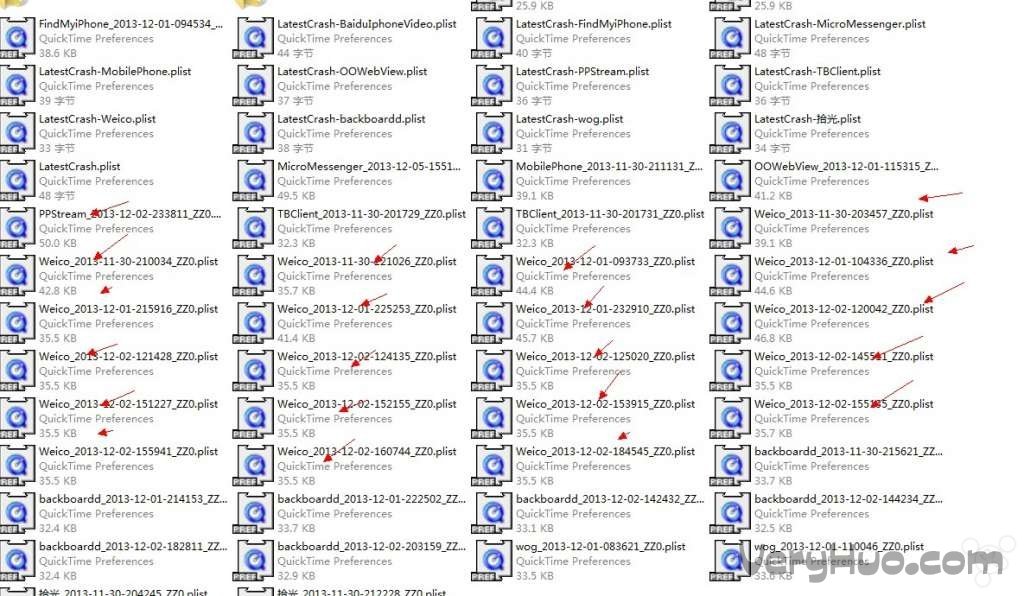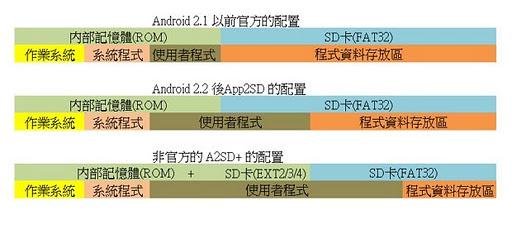萬盛學電腦網 >> 手機應用 >> iPhone >> iTunes使用wifi同步方法
iTunes使用wifi同步方法
iTunes怎麼同步?對於新手來說可能算個個棘手的問題,今天系統之家小編就為大家整理了itunes同步的其中一個方法——wifi同步法的詳細圖文教程(只為新手提供,老鳥請勿吐槽)本教程是在iTunes 11.0最新版的基礎上制作的,如果您看不懂,請更新您電腦上的itunes軟件。
一、電腦iTunes軟件設置Wi-Fi同步
1.打開iTunes軟件並保證您的手機通過數據線跟電腦連接。在此界面我們點擊“iPhone”進入您的“iPhone”手機:

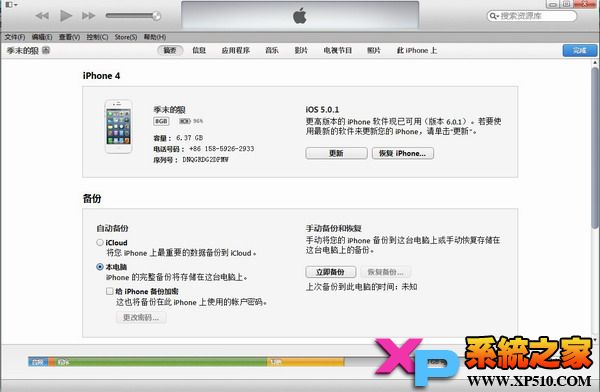
2.在您的手機信息界面點擊“摘要選項”然後滾動條往下拉找到如圖“選項”,接著在“選項”那邊給“通過 Wi-Fi 與此iPone 同步”選項打上鉤。
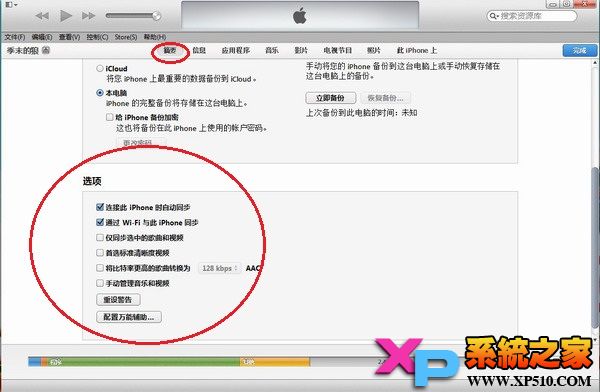
二、在您的iPhone手機或者iPad上設置Wi-Fi同步
1.打開您的iPhone手機,點擊設置
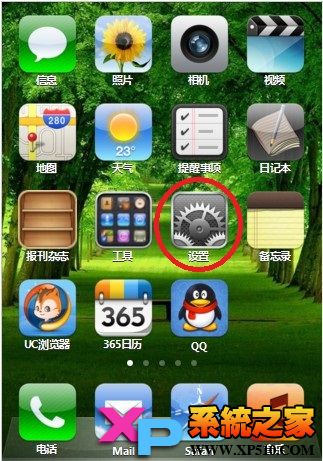
2.在設置裡面選擇“通用”
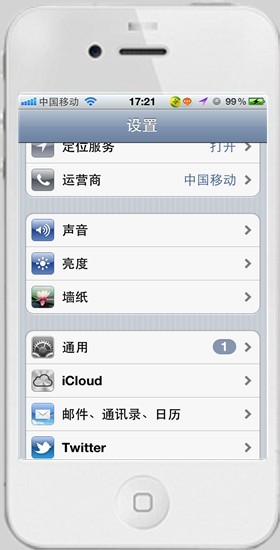
3.在通用窗口裡面,選擇“iTunes Wi-Fi同步”

4.在同步界面您可以選擇要Wi-Fi同步的賬戶電腦進行同步:
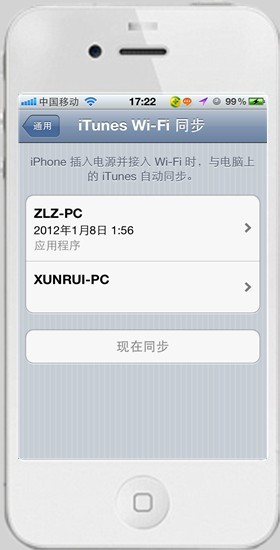
5.OK了,設置完成您就可以通過WiFi進行同步,永久告別數據線的煩擾了




- 上一頁:iphone清理緩存方法
- 下一頁:蘋果iTunes軟件日本賬號注冊流程
iPhone排行
智能手機推薦
相關文章
copyright © 萬盛學電腦網 all rights reserved